இந்த பதிவில், Windows 10 இல் வட்டு பயன்பாட்டு சிக்கலை எவ்வாறு சரிசெய்வது என்பதை நாங்கள் உங்களை மேற்பார்வையிடுவோம்.
டாஸ்க் மேனேஜரில் விண்டோஸ் 100% டிஸ்க் உபயோகத்தைத் தீர்ப்பது எப்படி?
பணி நிர்வாகியில் விண்டோஸ் 100% வட்டு பயன்பாட்டு சிக்கலை தீர்க்க, பின்வரும் திருத்தங்களை முயற்சிக்கவும்:
- Superfetch ஐ முடக்கு
- தேடல் குறியீட்டை மீண்டும் உருவாக்கவும்
- செயலிழந்த பக்கக் கோப்புகளை அகற்று
- தற்காலிக கோப்புகளை அகற்று
- ஒத்திசைவு கருவிகளை மீட்டமைக்கவும்
முறை 1: Superfetch ஐ முடக்கு
' சூப்பர்ஃபெட்ச் ” என்பது நமது கணினியில் அடிக்கடி பயன்படுத்தப்படும் பயன்பாடுகளை ஏற்றுவதற்குப் பயன்படுகிறது. மேலும் குறிப்பாக, அதை முடக்குவது வட்டு பயன்பாட்டையும் குறைக்கலாம்.
படி 1: ரன் பாக்ஸை இயக்கவும்
அச்சகம் ' விண்டோஸ் + ஆர் ”ரன் பாக்ஸைத் தொடங்குவதற்கு:
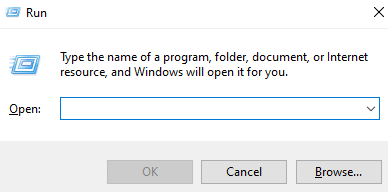
படி 2: சேவைகளைத் திறக்கவும்
பிறகு, எழுதுங்கள் Services.msc ”கணினி சேவைகளைத் திறக்க:
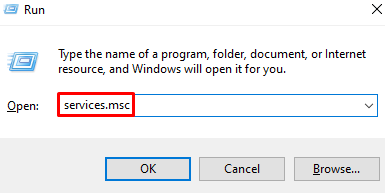
படி 3: 'SysMain' ஐக் கண்டறியவும்
கண்டுபிடிக்க உருட்டவும் ' SysMain ' மற்றும் அதை திறக்க இருமுறை கிளிக் செய்யவும் ' பண்புகள் ”:
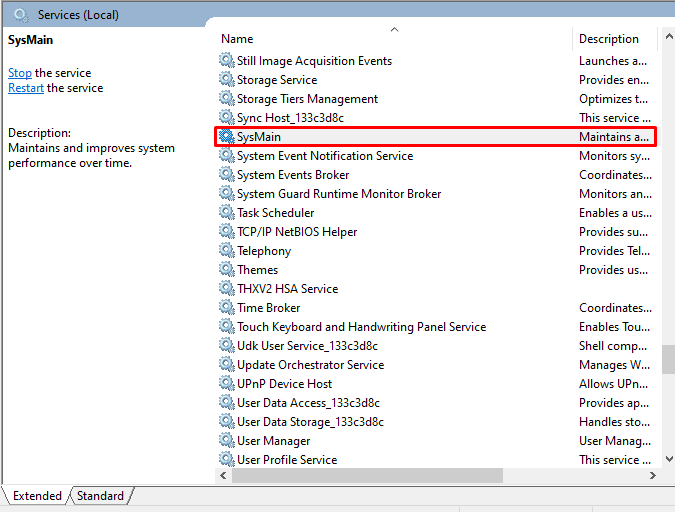
படி 4: தொடக்க வகையை உள்ளமைக்கவும்
அதன் தொடக்க வகையை ' முடக்கப்பட்டது ”:
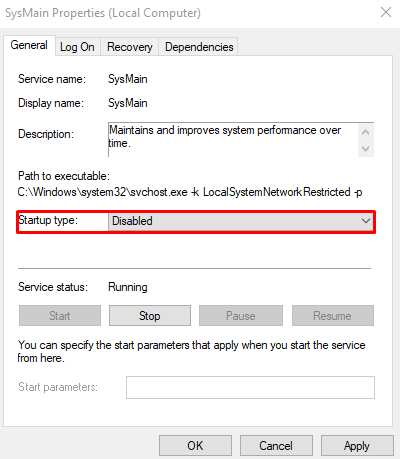
முறை 2: தேடல் அட்டவணையை மீண்டும் உருவாக்குதல்
கோப்புகள் மற்றும் கோப்புறைகளைக் கண்டறிய தேடல் அட்டவணை நமக்கு உதவுகிறது. இது 100% டிஸ்க் பயன்பாட்டில் சிக்கலை ஏற்படுத்தக்கூடிய நமது முழு ஹார்ட் டிஸ்க்கை ஸ்கேன் செய்கிறது. எனவே, வழங்கப்பட்ட படிகளைப் பின்பற்றி தேடல் குறியீட்டை மீண்டும் உருவாக்கவும்.
படி 1: அட்டவணைப்படுத்தல் விருப்பங்களைத் திறக்கவும்
' அட்டவணைப்படுத்துதல் ” தேடல் பெட்டியில் Enter ஐ அழுத்தவும்:

படி 2: மேம்பட்டதைத் தேர்ந்தெடுக்கவும்
அடிக்கவும்' மேம்படுத்தபட்ட ' பொத்தானை:
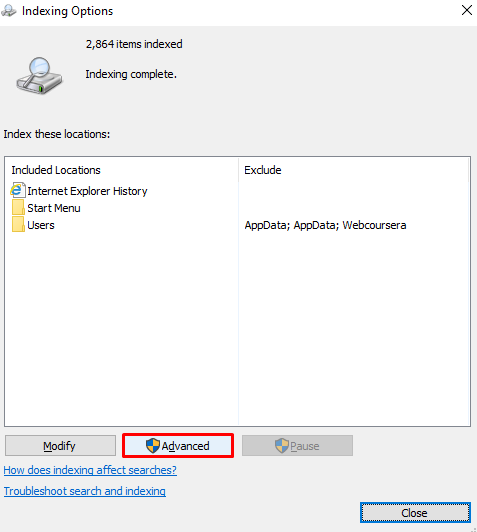
படி 3: மறுகட்டமைப்பைத் தேர்ந்தெடுக்கவும்
தேர்ந்தெடு ' மீண்டும் கட்டவும் 'சரிசெய்தலுக்கு அடுத்தது:
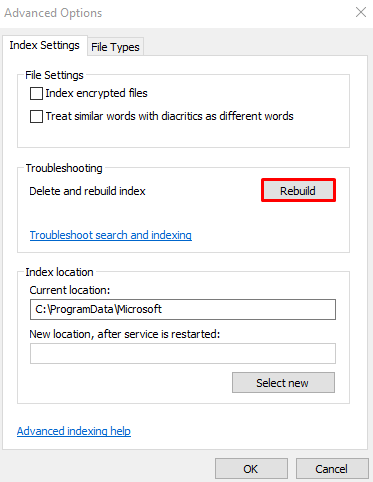
முறை 3: செயலிழந்த பக்கக் கோப்புகளை அகற்றவும்
அடிக்கடி அணுகப்படும் கோப்புகளைச் சேமிக்க எங்கள் கணினி ரேமைப் பயன்படுத்துகிறது. மேலும் குறிப்பாக, உங்கள் கணினியில் ரேம் இல்லாதபோது பக்கக் கோப்புகள் நீட்டிப்பாகப் பயன்படுத்தப்படும். கீழே கொடுக்கப்பட்டுள்ள வழிமுறைகளைப் பின்பற்றி ஏதேனும் சிதைந்த அல்லது செயலிழந்த பக்கக் கோப்புகளை நீக்கவும்.
படி 1: கணினி பண்புகளைத் திறக்கவும்
எழுது' sysdm.cpl ”ரன் பாக்ஸில் என்டர் அழுத்தவும்:
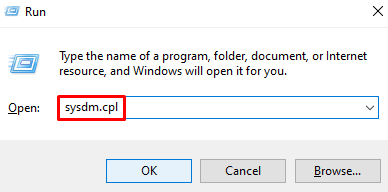
படி 2: 'மேம்பட்ட' தாவலைக் கிளிக் செய்யவும்
கீழே உள்ள தனிப்படுத்தப்பட்ட தாவலுக்கு மாறவும்:
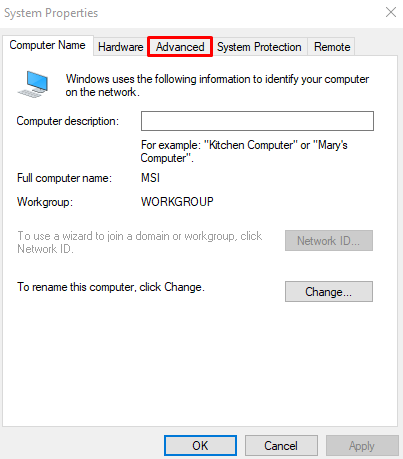
படி 3: செயல்திறன் அமைப்புகளைத் தேர்வு செய்யவும்
அழுத்தவும் ' அமைப்புகள் 'அடுத்துள்ள பொத்தான்' செயல்திறன் ”:
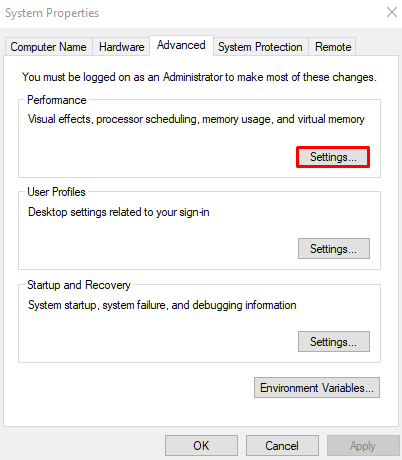
படி 4: 'மேம்பட்ட' என்பதற்குச் செல்லவும்
திற ' மேம்படுத்தபட்ட ”தாவல்:
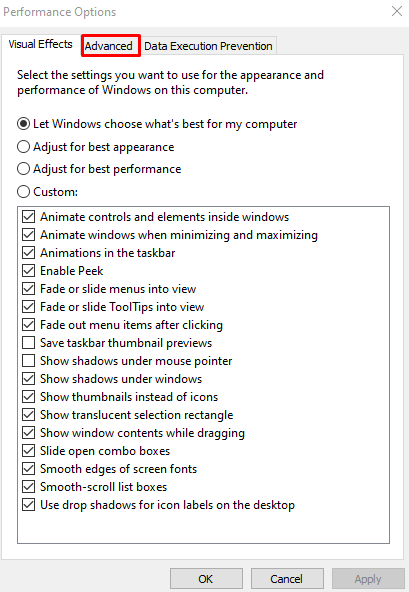
படி 6: மாற்றத்தை அழுத்தவும்
தட்டவும்' மாற்றம் ' பொத்தானை:
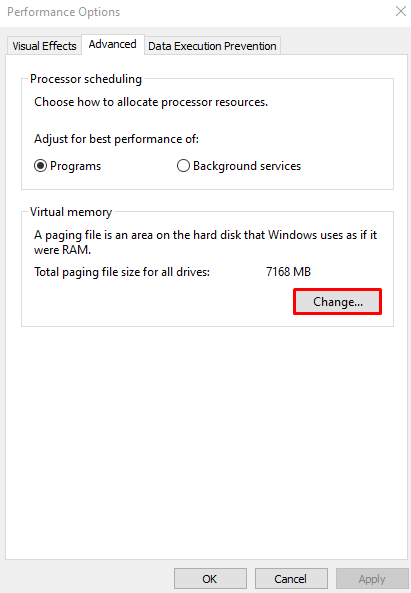
படி 7: தேர்வுப்பெட்டியின் அடையாளத்தை நீக்கு
பேஜிங் கோப்பின் அளவை தானாக நிர்வகிப்பதை முடக்க, கீழே உள்ள தனிப்படுத்தப்பட்ட தேர்வுப்பெட்டியைக் குறிநீக்கவும்:
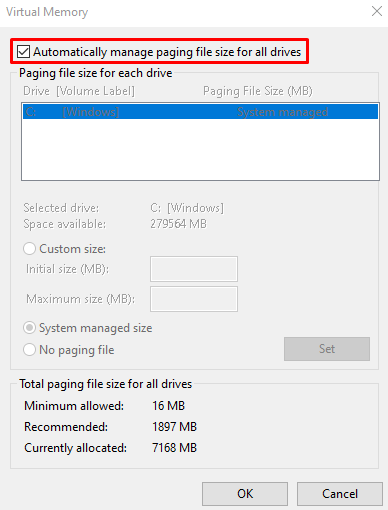
படி 8: 'பேஜிங் கோப்பு இல்லை' விருப்பத்தைக் குறிக்கவும்
தேர்ந்தெடுக்கவும் ' பேஜிங் கோப்பு இல்லை ”ரேடியோ பொத்தான்:
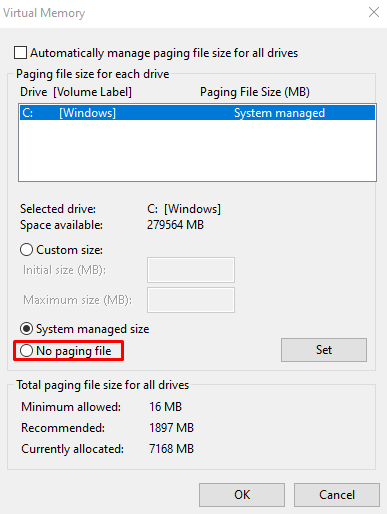
முறை 4: தற்காலிக கோப்புகளை அகற்றவும்
மற்ற காரணங்களுக்காக நினைவகத்தை சேமிக்க ஒரு குறிப்பிட்ட நேரத்திற்கு தரவு மற்றும் தகவலை சேமிக்க தற்காலிக கோப்புகள் உருவாக்கப்படுகின்றன. கீழே கொடுக்கப்பட்டுள்ள படிப்படியான வழிகாட்டியைப் பின்பற்றி தற்காலிக கோப்புகளை நீக்கவும்.
படி 1: டெம்ப் கோப்புறையைத் திறக்கவும்
உள்ளிடவும் ' %temp% ”என்று அழுத்தவும்:

படி 2: தற்காலிக கோப்புறை உள்ளடக்கத்தை நீக்கவும்
அச்சகம் ' Ctrl + A 'எல்லாவற்றையும் தேர்ந்தெடுத்து '' ஐ அழுத்தவும் Shift + Del எல்லாவற்றையும் நிரந்தரமாக நீக்குவதற்கான விசைகள். பின்னர், '' என்பதைக் குறிக்கவும் தற்போதைய அனைத்து பொருட்களுக்கும் இதைச் செய்யுங்கள் 'செக்பாக்ஸ் மற்றும் தட்டவும்' தொடரவும் ”:
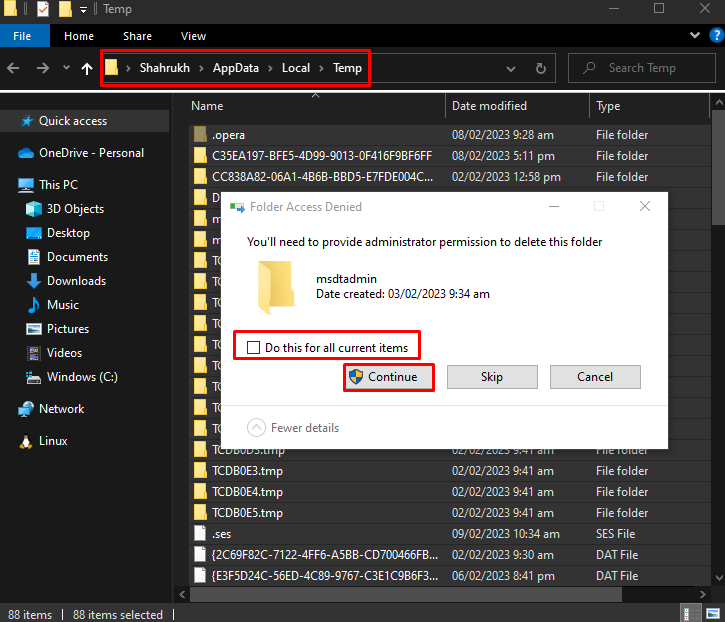
முறை 5: ஒத்திசைவு கருவிகளை மீட்டமைக்கவும்
மைக்ரோசாப்ட் போன்ற ஒத்திசைவு கருவிகளை மீட்டமைக்க ' ஒரு இயக்கி ”, முன்பு விவாதித்தபடி ரன் பாக்ஸைத் தொடங்கவும், தட்டச்சு செய்யவும் %localappdata%\Microsoft\OneDrive\onedrive.exe /reset ”என்று அழுத்தவும்:
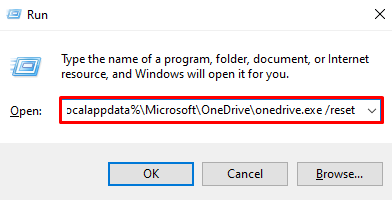
“சரி” என்பதை அழுத்தி, ஒத்திசைவு கருவிகளை மீட்டமைத்த பிறகு, பணி நிர்வாகியைப் பயன்படுத்தி வட்டு பயன்பாட்டை மீண்டும் பார்க்கவும்.
முடிவுரை
Task Manager சிக்கலில் Windows 10 100% டிஸ்க் பயன்பாடு பல்வேறு முறைகளைப் பின்பற்றுவதன் மூலம் தீர்க்கப்படும். இந்த முறைகளில் Superfetch ஐ செயலிழக்கச் செய்தல், தேடல் குறியீட்டை மீண்டும் உருவாக்குதல், ஏதேனும் செயலிழந்த பக்கக் கோப்புகளை நீக்குதல், அனைத்து தற்காலிக கோப்புகளையும் நீக்குதல் அல்லது ஒத்திசைவு கருவிகளை மீட்டமைத்தல் ஆகியவை அடங்கும். இந்த இடுகை 100% வட்டு பயன்பாட்டை சரிசெய்வது பற்றி வழிகாட்டுகிறது.